Kernel data inpage error resulteert in Windows Blue Screen of Death (BSOD) met 0x0000007a foutcode. Tijdens het opstarten van je computer kom je het volgende scherm tegen met het bericht
“A problem has been detected and Windows has been shut down to prevent damage to your computer. KERNEL_DATA_INPAGE_ERROR”
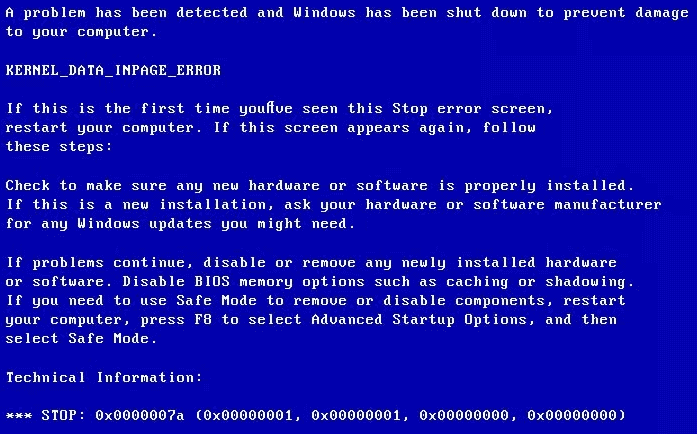
Lees de rest van dit informatieve artikel door en weet het hoe repareren kernel gegevens inpage fout gratis zonder enige tool te gebruiken.
Factoren die leiden tot beschadigde kernelgegevens op uw Windows-paginabestand zijn:
Veelgestelde vragen door gebruikers op Microsoft-forums:
Kernelgegevens op uw Windows-systeem verwijzen naar het centrale deel van uw Windows-besturingssysteem. Kernel fungeert als een kanaal tussen de software en de hardware van de computer. Het houdt ook de RAM en CPU-tijd van uw computer bij.
Paginabestand is een gereserveerd gedeelte op uw Windows-harde schijf dat wordt gebruikt als een uitbreiding van RAM. Dit bestand helpt bij het sneller lezen van uw gegevens die aanwezig zijn op verschillende paden of locaties.
Wanneer u een Kernel-inpage-fout tegenkomt, geeft de code die op het scherm wordt weergegeven de oorzaak van deze BSOD aan. Hieronder staan verschillende soorten foutcodes vermeld die de oorzaak van de fout aanpakken.
Notitie: Voordat u probeert de 0x0000007a-fout te herstellen, is het raadzaam uw Windows-computer opnieuw op te starten in Safe Mode with Networking en maak een back-up van uw gegevens vanaf de harde schijf.
Aangezien deze specifieke fout wordt veroorzaakt door corruptie in bestanden, lopen uw gegevens mogelijk gevaar. Om toegang te krijgen tot Veilige modus met netwerkmogelijkheden, start u uw computer opnieuw op en tikt u herhaaldelijk op F8 of F9 totdat u het BIOS-scherm ziet.
Voordat u probeert uw systeembestanden te herstellen met de onderstaande methoden, start u uw computer opnieuw op in de veilige modus en gaat u naar This PC -> right-click on C: drive -> Properties -> Tools tab -> Vink het error checking en start vervolgens uw Windows opnieuw om te controleren of de fout is verholpen. Als de fout niet is verholpen, volgt u de onderstaande methoden om uw systeembestanden te herstellen.
Er zijn 2 soorten opdrachtattributen die u hierbij kunnen helpen repareren kernel gegevens inpage fout.
The first method tries to fix Bad Sectors present on your hard disk.
Stap 1: Druk op de Windows-logoknop, typ Command Prompt en selecteer Run as administrator.
Stap 2: Kopieer dit kenmerk chkdsk c: /f /r en raak Enter.
Notitie: De C: in de opdracht verwijst naar de locatie van het station waar uw Windows-systeembestanden zijn geïnstalleerd. Als u uw Windows-besturingssysteem op een ander station hebt geïnstalleerd, vervangt u de C: letter door die specifieke stationsletter.
Wacht tot het proces is voltooid en zodra de opdrachtprompt Bad Sectors heeft hersteld, start u uw computer opnieuw op door de Veilige modus uit te schakelen.
Het tweede type opdrachtkenmerk is sfc /scannow. SFC (System File Checker) vervangt uw corrupte systeembestanden door een gezond bestand of probeert de ontbrekende systeembestanden te installeren.
Stap 1: Druk op de Windows-logoknop, typ Command Prompt en selecteer Run as administrator.
Stap 2: Kopieer dit kenmerk sfc /scannow en raak Enter.
Notitie: Zorg ervoor dat er één opening tussen zit sfc en /.
Wacht tot het proces uw systeembestanden heeft gerepareerd en start uw computer opnieuw op om te controleren of de fout is verholpen.
Als de fout niet is verholpen, probeer dan uw RAM-geheugen te herstellen door de stappen in de volgende sectie te volgen.
Stap 1: Druk op Windows logo button + R en typ mdsched.exe in de Run tabblad.
Stap 2: Klik op Restart now and check for problems (recommended).
Uw computer zal opnieuw opstarten en de tool zal proberen uw RAM te diagnosticeren. Als er geen problemen zijn met uw RAM, hoeft u zich geen zorgen te maken. Als de tool echter fouten in uw RAM detecteert, moet u deze door een nieuwe vervangen.
Notitie: Als u geen toegang kunt krijgen tot uw computer in de veilige modus, start u uw computer opnieuw op en gaat u naar de BIOS-instellingen door op F8, F9 of F12 te tikken volgens uw fabrikant en selecteert u Diagnostics. Selecteer een optie die verwijst naar het controleren of testen van systeemcomponenten en wacht tot het proces is voltooid. Deze test diagnosticeert RAM samen met de andere componenten en het proces duurt maximaal 30-40 minuten.
Het repareren van het apparaatstuurprogramma verwijst naar het opnieuw installeren van het stuurprogramma of het verwijderen van corrupte bestanden van de harde schijf.
De kans dat u gegevens van uw harde schijf verliest, is groot als uw apparaatstuurprogramma’s een fout vertonen. Wanneer u problemen oplost en de stuurprogramma’s herstelt, zijn de aanwezige gegevens verdwenen als de diagnostiek ervan uitgaat dat uw gegevens virussen of geïnfecteerde bestanden zijn.
Als u echter geen back-up van uw gegevens hebt gemaakt, wordt het gebruik van professionele software voor gegevensherstel aanbevolen.
Volg de onderstaande stappen als u wilt beginnen met het repareren van uw apparaatstuurprogramma’s.
Stap 1: Druk op Windows logo button + X en klik op Device Manager.
Stap 2: Vouw het Disk drives kolom, right-click op uw harde schijf en selecteer Properties uit de vervolgkeuzelijst.
Stap 3: Klik op Driver tabblad en als er fouten op uw schijf aanwezig zijn, selecteert u Uninstall Device.
Notitie: Om malware te voorkomen tijdens het installeren van drive nadat u deze hebt verwijderd, kunt u het specifieke stuurprogramma installeren vanaf de officiële website van de fabrikant.
Stap 4: Als er geen fouten op uw schijf staan, selecteert u gewoon Update Driver en uw schijf wordt bijgewerkt.
Het probleem kan worden opgelost door uw apparaatstuurprogramma’s te repareren, bij te werken of terug te zetten naar de standaardstatus, maar u zult de gegevens die aanwezig waren op dat specifieke stuurprogramma moeten opofferen.
Om gegevens van het defecte apparaatstuurprogramma te herstellen, hebt u hulp nodig van professionele software voor gegevensherstel, zoals CAT gegevensherstel software.
Deze software is bedreven in het herstellen van gegevens van harde schijven, zelfs als de schijf is geformatteerd, opnieuw geformatteerd, beschadigd of ontoegankelijk. Volg de onderstaande stappen om gegevens te herstellen na het oplossen van Kernel Data Inpage Error.
Stap 1: Download, installeer en start CAT Data Recovery-software.
Stap 2: Klik op Recover Partitions, selecteer uw harde schijf uit de Storage Devices en klik dan op Scan.
Stap 3: Zodra de software uw schijf heeft gescand, worden gegevens weergegeven die kunnen worden hersteld.
Stap 4: Als de gegevens die u wilt herstellen niet op het scherm staan, klikt u op Deep Scan en zoals de naam al zegt, begint de software uw harde schijf grondig te scannen.
Stap 5: Sla de herstelde bestanden niet op dezelfde schijf op, maar bewaar de gegevens op een andere locatie.
Als u geen problemen hebt ondervonden met betrekking tot uw apparaatstuurprogramma’s, maar nog steeds geconfronteerd wordt met de Kernel Data Inpage Error, volgt u de onderstaande methoden.
Ben je toevallig een Kernel Inpage-fout tegengekomen na het updaten van je Windows OS-versie? Vervolgens lost u dit probleem snel op door de Windows-update terug te draaien. Volg de onderstaande stappen en weet hoe u uw recente Windows-updates kunt verwijderen.
Stap 1: Start uw apparaat opnieuw op in de veilige modus en zoek naar Windows Update Settings.
Stap 2: In het scherm Update, klik op View Update History
Stap 3: Selecteer Uninstall Updates en wacht tot het proces is voltooid en opnieuw is gestart.
Dit zou de Kernel Inpage-fout moeten herstellen en uw Windows-computer niet moeten bijwerken totdat er een nieuwe versie is uitgebracht.
Wanneer u programma’s of applicaties installeert via een kwaadaardige externe bron, kan het aanvraagproces in strijd zijn met de functionaliteit van het besturingssysteem en dit zal leiden tot BSOD. Verwijder de kwaadaardige applicatie om de 0x0000007a-fout te herstellen en zorg ervoor dat u geen systeemtoepassing of stuurprogramma’s verwijdert, aangezien dit ook tot BSOD leidt.
Je had moeten reparatie kernel gegevens inpage fout op uw Windows-computer door de verschillende methoden te volgen die in dit artikel worden genoemd.
Het wordt echter aangeraden om programma’s of applicaties van de echte websites of bron te downloaden. En maak een back-up van uw gegevens voordat u updates op uw Windows-computer installeert.
Heb je je ooit afgevraagd: "Waarom is het scherm zwart als ik een video afspeel?"…
Hier is een tool genaamd CAT Mac Video Repair Software die corrupte MOV-, MP4-, AVI-…
Wanneer u een MOV-bestand op een pc probeert af te spelen, kunt u meestal berichten…
Als u een Windows 10-computer heeft, kunnen AVI-bestanden alleen worden afgespeeld in de "Films &…
VLC is ongetwijfeld de beste gratis en open source mediaspeler die beschikbaar is voor het…